כיצד לשחזר שמות אנשי קשר אבודים לאחר שדרוג iOS
magingo 18 באפריל 2015 19:30
לאחר העדכון ל- iOS 9, כל שמות אנשי הקשר הםחסר, וכמה אנשי קשר חסרים לחלוטין. אם אני מחפש שם לטקסט לאדם, השם שם, וכשאני שולח את הטקסט, מופיע רק מספר טלפון לאחר שליחת הטקסט. ... למישהו אחר יש את הבעיה הזו ולתקן אותה?
(מקור: קהילות התמיכה של אפל)
איבדת את רשימת אנשי הקשר הוותיקה שלךאייפון במהלך השדרוג? לא מצליחים למצוא את פרטי הקשר החשובים? לא נדיר שמשתמשי אייפון מגלים שאיבדו את פרטי הקשר שלהם לאחר שדרוג לגרסה גבוהה יותר. הם פשוט נעלמו, וזה מחמיר עוד יותר אם לא סנכרנת אותם ל- iCloud או iTunes. זה בדיוק הזמן שאתה זקוק לשחזור נתונים של Tenorshare iPhone. זוהי תוכנה יעילה ויעילה שתוכננה במיוחד לשחזור מידע אנשי קשר שאבד באייפון שלך.
כיצד לשחזר שמות אנשי קשר אבודים באמצעות שחזור נתונים ב- iPhone של Tenorshare?
שחזור נתונים של iPhone מציע לך 3 מצבי התאוששותלשחזר שמות אנשי קשר חסרים לאחר שדרוג iOS 9.3 / 9. בהמשך נציג בפניכם את הפרטים כיצד להחזיר את שמות אנשי הקשר שלכם באמצעות התוכנה.
ראשית, הורד והתקן שחזור נתונים של iPhone במחשב שלך.
1. שחזר ישירות את שם הקשר מאייפון לאחר שדרוג iOS
במצב זה, באפשרותך לשחזר ישירות פרטי קשר שאבדו מ- iPhone שלך. אין צורך בקובץ גיבוי.
- חבר את ה- iPhone למחשב ולחץ על "התחל סריקה" כדי לסרוק את ה- iPhone שלך.
- לאחר הסריקה, כל הקבצים הסרוקים נמצאים בתוכנית הרשומה לפי קטגוריות. אתה יכול להציג בתצוגה מקדימה את אנשי הקשר שלך בזה אחר זה ולהחליט שאנשים ישתקמו.
- בדוק את זה שרצית ולחץ על "התאושש". לאחר מכן תוכל להחזיר את איש הקשר שלך למכשיר שלך.

2. שחזר שמות אנשי קשר חסרים מקבצי הגיבוי של iTunes לאחר שדרוג iOS
מצב השחזור השני הוא מקובץ הגיבוי של iTunes. אם גיבית או סנכרנת מכשירי iOS עם iTunes במחשב ה- Mac שלך, יהיה גיבוי iTunes במחשב שלך.
- בחר באפשרות "התאושש מקבצי גיבוי מ- iTunes", התוכנית תאתר את כל הגיבויים ותציג אותם בממשק הראשי של התוכנית. בחר בזה שאתה צריך ולחץ על "התחל סריקה" כדי להקדים.
- בסיום הסריקה אנו יכולים להציג תצוגה מקדימה של כל פרטי אנשי הקשר המכילים בגיבוי. בחר את אנשי הקשר שאתה צריך לשחזר ולחץ על "התאושש".

3. אחזר שמות אנשי קשר מגיבוי iCloud לאחר שדרוג iOS
אם גיבית את איש הקשר שלך ב- iPhone עם iCloud, תוכל לשחזר אותם גם מגיבוי iCloud.
- בחר באפשרות "התאושש מקבצי גיבוי של iCloud" והזן את מזהה Apple וסיסמתך כדי להתחבר לחשבון iCloud.
- כל הגיבויים האישיים של iCloud, כולל מידע ליצירת קשר, מופיעים כאן. חלון ייפתח כדי לבחור סוג קובץ שתרצה להציג בתצוגה מקדימה. בחר איש קשר; לחץ על "הבא" כדי להוריד.
- בדוק את אנשי הקשר שאתה צריך ולחץ על "התאושש" כדי לאבד את שם איש הקשר בחזרה.
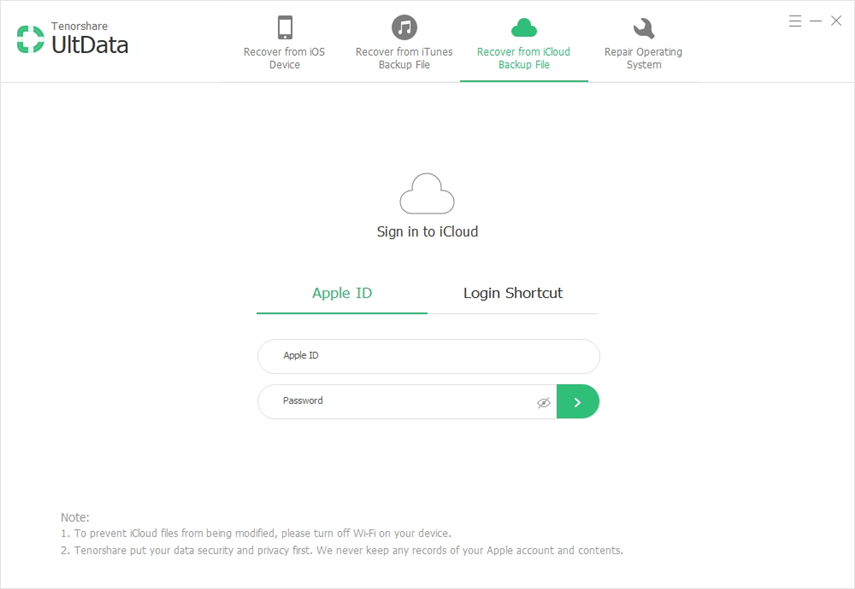
בתוך שלבים פשוטים, תוכל לקבל בקלות את שמות אנשי הקשר שלך ב- iPhone לאחר שדרוג iOS. השג כעת שחזור נתונים של Tenorshare iPhone ונסה לנסות בחינם.









